CloudIQ: Obecné postupy pro integraci systému VxRail do aplikace CloudIQ
Summary: Postup integrace VxRail do aplikace CloudIQ.
Instructions
Přehled rozhraní CloudIQ
CloudIQ je bezplatná cloudová aplikace, která využívá strojové učení za účelem proaktivního monitorování a měření celkového stavu infrastruktury EMC a přepínačů Connectrix prostřednictvím inteligentní, komplexní a prediktivní analýzy. Tento článek popisuje požadavky na aktivaci aplikace CloudIQ v hyperkonvergovaných systémech Dell VxRail.
Požadavky
- Platné přihlašovací údaje podpory společnosti Dell – to znamená, že e-mail uživatelského účtu používaný k přihlášení do aplikace CloudIQ zdědil vztah pracoviště k pracovišti, kde se nachází prostředek.
- Platná smlouva o podpoře – alespoň jeden z uzlů v clusteru VxRail musí mít smlouvu ProSupport nebo ProSupport Plus, aby byl cluster viditelný v aplikaci CloudIQ.
- Uzly v clusteru VxRail mohou zahrnovat více než jedno ID pracoviště, ale uživatelský účet Dell (e-mail) musí mít přístup ke všem pracovištím, kde se uzly nacházejí, a ID profilu společnosti musí být stejné.
- Připojení k bráně Secure Remote Services
- U verze VxRail 4.5.x povolte nastavení telemetrie po povolení služby Secure Remote Services.
- U verzí VxRail 4.7.x a 7.0.x aktivujte program zlepšování služeb zákazníkům během konfigurace služby Secure Remote Services.
- Minimální verze:
- 4.5.215
- 4.7.100
- 7.0
- Clustery VxRail s verzí 7.0.3.350 nebo vyšší se mohou připojit přímo pomocí agenta konektivity, ESE nebo mohou používat bránu.
Zavádění
Konfigurace služeb Secure Remote Services
Viz příslušná příručka pro správu systému VxRail (část "Povolení služeb Secure Remote Services").
- V4.7.x: Průvodce správou VxRail
- V7.0.x: Průvodce správou VxRail nebo se podívejte na stránku Solve Online
Povolení telemetrie pro aplikaci CloudIQ
U verze VxRail 4.5.x je nutné povolit nastavení telemetrie. Výchozí a doporučená úroveň shromažďování je Basic. To shromažďuje vzorky jednou za hodinu.
Pro VxRail v4.7.x a 7.0.x je nutné povolit program zlepšování zákazníkem. Výchozí a doporučená úroveň shromažďování je Medium. To shromažďuje vzorky jednou za hodinu.
Viditelnost VxRail v systému CloudIQ
Stávající moji uživatelé VxRail:
- Clustery VxRail jsou automaticky převedeny do aplikace CloudIQ. Nejsou zapotřebí žádné další kroky.
Uživatelé VxRail, kteří se přihlašují poprvé:
- Přihlaste se k účtu My VxRail – všechny clustery VxRail se automaticky zapojí do aplikace CloudIQ. Nejsou zapotřebí žádné další kroky.
- Přihlaste se do aplikace CloudIQ – uživatel projde úvodními obrazovkami aplikace CloudIQ, včetně popisu aplikace CloudIQ a licenční smlouvy. Systémy VxRail jsou automaticky převedeny do aplikace CloudIQ.
- Pokud chce každý uživatel provést inteligentní aktualizaci více systémů, musí pomocí průvodce "Enable vCenter Access Control" na stránce HCI Settings povolit řízení přístupu založené na nástroji vCenter.
Přístup k portálu CloudIQ
Aplikace CloudIQ je přístupná tak, že přejdete přímo na adresu URL aplikace CloudIQ ve webovém prohlížeči.
Přihlaste se do aplikace CloudIQ pomocí přihlašovacích údajů podpory Dell Pro.
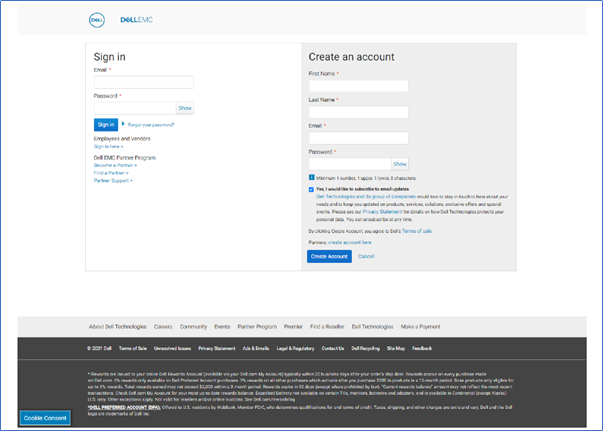
Když se do aplikace CloudIQ přihlásí nový uživatel, bude muset projít následujícími úvodními obrazovkami:

Obrázek 2: Úvodní obrazovka 1

Obrázek 3: Úvodní obrazovky 2 a 3
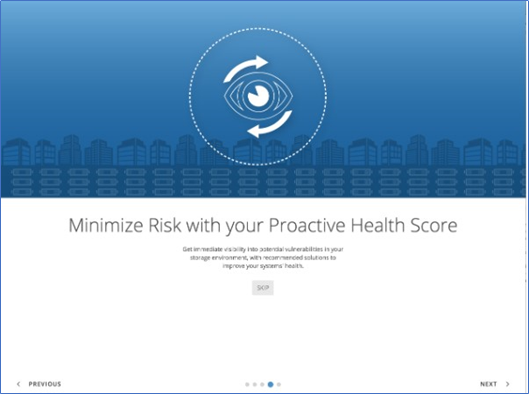
Obrázek 4: Úvodní obrazovka 4
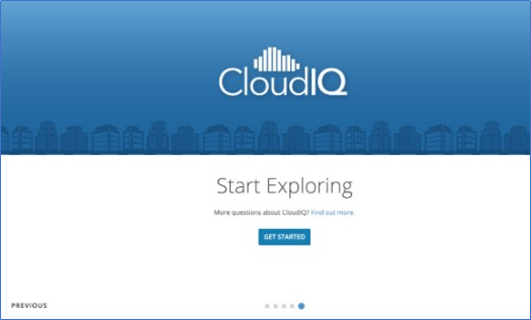
Obrázek 5: Úvodní obrazovka 5
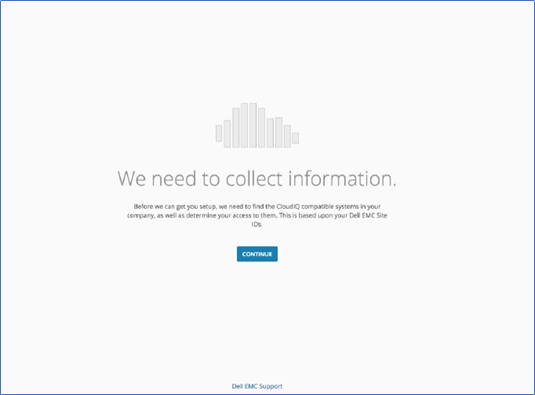
Obrázek 6: Úvodní obrazovka 6
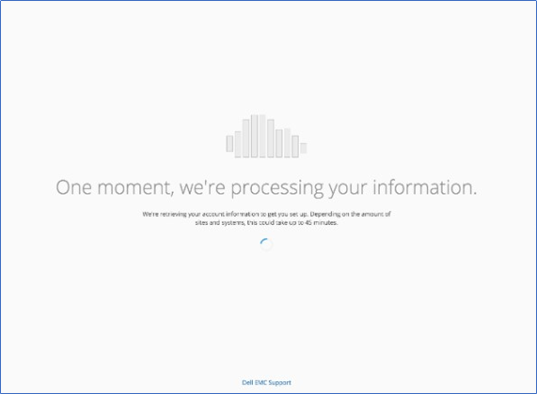
Obrázek 7: Úvodní obrazovka 7
Po přihlášení do aplikace CloudIQ se uživateli zobrazí všechny systémy, které úspěšně odesílají data do aplikace CloudIQ. V situacích, kdy uživatel nenakonfiguroval žádné systémy k odesílání dat do aplikace CloudIQ, bude přesměrován na stránku Connectivity v uživatelském rozhraní CloudIQ, kde se mu zobrazí jeho kompatibilní systémy CloudIQ.
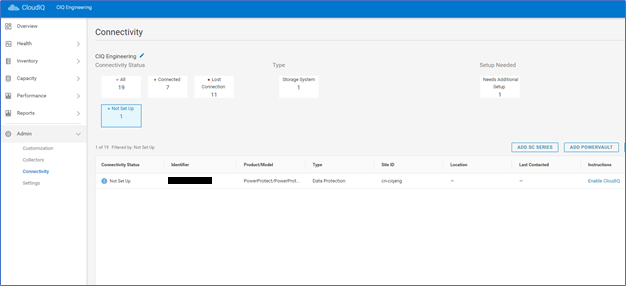
Obrázek 8: Obrazovka Connectivity